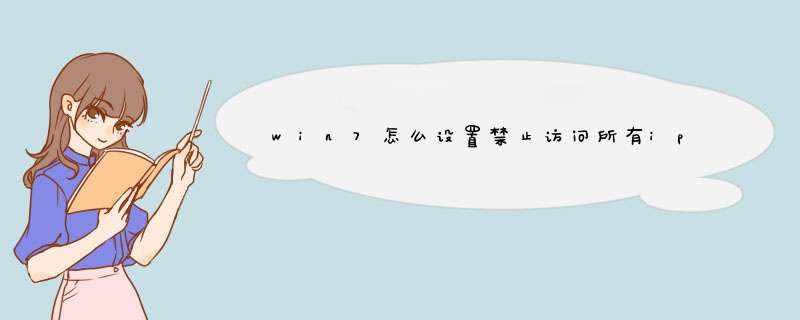
1、点开始——控制面板;
2、点系统和安全;
3、点Windows防火墙;
4、点高级设置;
5、点入站规则,点新建规则;
注:入站规则:别人电脑访问自己电脑。
6、选中自定义,不断地点下一步,一直到如下图所示窗口,选中【下列IP地址】,点添加按钮;
7、输入限制的IP地址,点确定;
8、返回到上级窗口,点下一步;
9、选中阻止连接,点下一步;
10、然后设置默认直到下级窗口,输入IP规则名称,点完成。
首先声明一下这个功能,个人感觉用处不是很大,因为很多时候我们都是自己把系统自带的防火墙关闭了。像小编就肯定关闭了,因为小编有时候会在局域网跟别人连网对战,如果不管系统自带防火墙那么我就没办法玩了。所以下面是关于通过win7防火墙设置禁止别人访问本机端口实用性不大。1
打开防火墙的防火有挺多的,小编就只说一个了
“控制面板”->“系统和安全”->“windows防火墙”。
2
点击左侧面板上的“高级设置”会出现“高级安全windows防火墙”窗口
点击左侧的“入站规则”后点击右侧的“新建规则”,选择“端口”
3
“下一步”后选择协议和端口,例如TCP和4000端口
“下一步”后选择“阻止连接”
4
下一步,根据需要选择
最后,设置名称,点击“完成”
以上是关于通过win7防火墙设置禁止别人访问本机端口
。不好意思的跟你们小编没亲自测过不知道效果怎么样,有设过的人可以来告诉我效果如何哦。
注:更多精彩教程请关注三联电脑教程栏目,三联电脑办公群:189034526欢迎你的加入
1打开防火墙的防火有挺多的,小编就只说一个了
“控制面板”->“系统和安全”->“windows防火墙”。
2
点击左侧面板上的“高级设置”会出现“高级安全windows防火墙”窗口
点击左侧的“入站规则”后点击右侧的“新建规则”,选择“端口”
3
“下一步”后选择协议和端口,例如TCP和4000端口
“下一步”后选择“阻止连接”
4
下一步,根据需要选择
最后,设置名称,点击“完成”
欢迎分享,转载请注明来源:内存溢出

 微信扫一扫
微信扫一扫
 支付宝扫一扫
支付宝扫一扫
评论列表(0条)